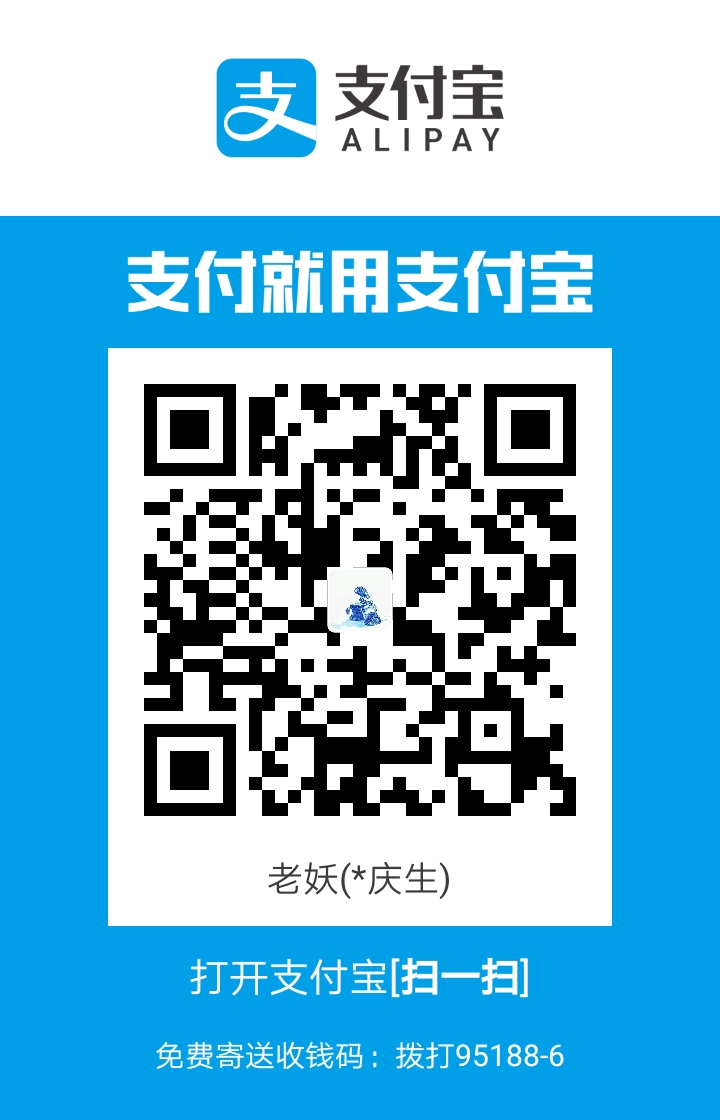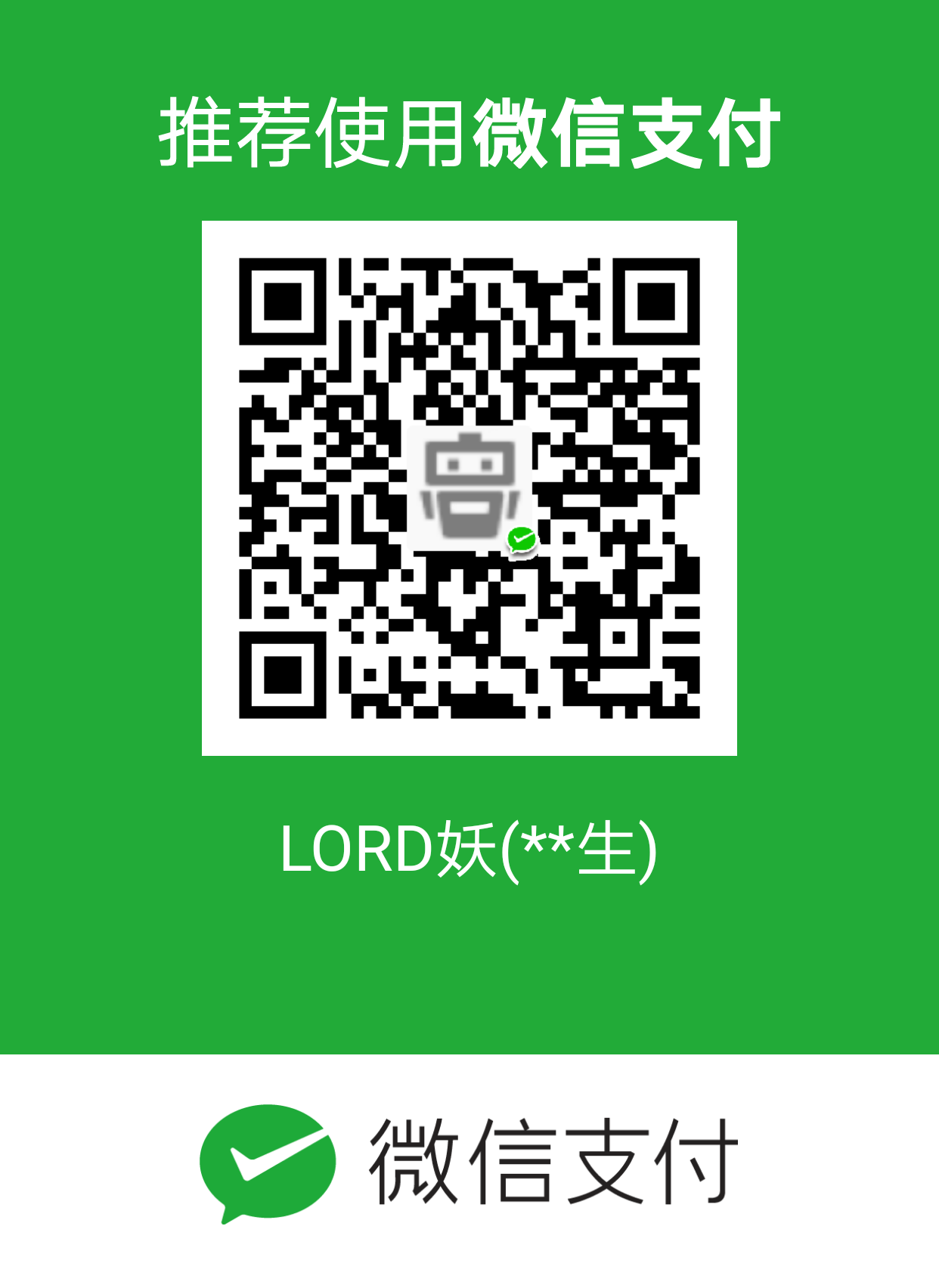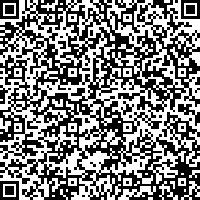Hexo建站过程总结
Abstract Keywords Hexo 建站
Citation Yao Qing-sheng.Hexo建站过程总结.FUTURE & CIVILIZATION Natural/Social Philosophy & Infomation Sciences,20191122. https://yaoqs.github.io/20191122/hexo-jian-zhan-guo-cheng-zong-jie/
Hexo 是一个基于 Node.js 快速、简洁且高效的博客框架,可以将 Markdown 文件快速的生成静态网页,托管在 GitHub Pages 上。
Hexo和WordPress有很大的不同,个人觉得Hexo更加方便快捷,没有WorldPress那么臃肿和繁琐,不需要主机空间,不需要数据库。所有的数据都是保存成html静态的页面。而且可以放在GitHub上面挂载,自己只需要购买一个域名就可以了,甚至连域名都不需要购买,用GitHub自己提供的域名也是不错的——XXX.github.io。
安装 git
无需赘言。安装完成后在命令行窗口输入:git --version,出现版本号则说明安装成功。
安装 Node.js
安装完之后,打开 Git Bash,输入:npm -v
同样的,出现版本号则说明安装成功。
安装 Hexo 框架
在 Git Bash 中输入: npm install -g hexo-cli
如无法安装可使用替代命令:cnpm install -g hexo-cli
创建 Hexo 项目
※创建本地项目文件夹
假设创建一个名为 hexo 的项目,项目目录就放在:E:\ 目录下,所以我们在 E:\ 目录下创建一个 hexo 目录。现在这个项目的全路径是:E:\hexo
1 | 打开 Git Bash |
在浏览器中访问: http://localhost:4000/ 即可看到 Hexo 页面。
※修改deploy
这里需要在 GitHub 上面申请一个Git Pages。
接下来打开根目录 hexo_config.yml,找到最下面的deploy。这是我的deploy,你只需把我的用户名改为你的即可:
1 | deploy: |
※更换主题
Hexo自带的主题真的感觉很一般,在 Hexo 社区中有很多优秀的主题可以选择,知乎中有很多的推荐。
NexT 的主题,这个主题提供的文档很全面,对新人很友好。下面以这个主题为例,优化博客。也可以使用自定义主题。
※安装主题
让 Git Bash 保持在 E:\hexo 目录下,然后输入命令:git clone https://github.com/iissnan/hexo-theme-next themes/next
※启用主题
打开根目录下的 _config.yml (这个文件主要是用于站点全局的配置),找到 theme 字段,并且将值改成 next。注意,theme: 和next之间是有一个空格的。即 theme: next
※验证主题
验证之前, 我们使用 hexo clean 来清除 Hexo 的缓存。
首先启动 Hexo 本地站点,并开启调试模式(即加上 --debug),整个命令是 hexo s --debug。
当命令行提示出:INFO Hexo is running at http://0.0.0.0:4000/. Press Ctrl+C to stop.
此时就可以使用浏览器访问 http://localhost:4000,检查站点是否正确运行。
※主题设定
- 选择Scheme
- 设置语言
- 设置菜单
- 设置头像…
具体的设置参考http://theme-next.iissnan.com/ NexT的介绍页面。
※上传本地项目
首先要生成自己git本地的私钥和公钥,并将公钥放到自己的 GitHub 上面。
要把本地的静态博客同步到 Github,我们还需要先安装两个跟部署相关的 hexo 插件:继续在 Git Bash 中输入:
1 | cnpm install hexo -server --save |
1 | 打开 Git Bash |
更多的命令可以参考 Hexo 的官方文档 https://hexo.io/zh-cn/docs/
※域名绑定
首先我们要一个 CNAME 文件,把该文件放在 E:\hexo\source 目录下,以后一些需要放在根目录的资源文件都可以放这里。在GitHub页面也可以建立这个文件。然后在文件里输入你要绑定的域名,比如说 romition.com。
接着我们要到DNSPOD或者万网上面设置域名解析。
设置 CNAME 为自己github上面的地址 比如 XXXXXX.github.io. 注意这里最后面有个点设置 A 为 103.245.222.133
※404、关于、标签
在新的站点搭建好后,404、关于、标签 这三项内容一般需要自定义设置。在项目根目录下 (E:\hexo) 下启动 Git Bash 。
- 新增一个 404 页面:hexo new page 404
- 新增一个 关于 页面:hexo new page about
- 新增一个 标签 页面:hexo new page tags
※插件
和 WordPress 一样,Hexo 也是有很多插件可以使用的。
- 插件官网:https://hexo.io/plugins/
- 安装插件:npm install 插件名 --save
- 卸载插件:npm uninstall 插件名
- 更新插件和博客框架(需要在根目录下):npm update
※几个常用的插件:
支持RSS:npm install hexo-generator-feed --save
Markdown 解析和渲染的插件
- hexo-renderer-marked: Hexo默认的Markdown的渲染器,GitHub地址:hexojs/hexo-renderer-marked,安装方式:npm install hexo-renderer-marked —save
- hexo-renderer-kramed:基于hexo-renderer-marked二次开发的渲染器,完善了对Mathjax的支持,仍然不支持插件的扩展,不支持emoji表情。GitHub地址:sun11/hexo-renderer-kramed,安装方式:npm install hexo-renderer-kramed --save
- hexo-renderer-pandoc:与hexo-renderer-marked类似,GitHub地址:wzpan/hexo-renderer-pandoc,安装方式:npm install hexo-renderer-pandoc --save。
- hexo-renderer-markdown-it:https://www.jianshu.com/p/588ab3d22eb8 支持Mathjax语法(支持不太好),支持Markdown以及CommonMark语法,渲染速度比hexo-renderer-marked快,支持插件配置,支持标题带安全的id信息,支持脚注(上标,下标,下划线)。 GitHub地址:hexojs/hexo-renderer-markdown-it,安装方式:npm i hexo-renderer-markdown-it —save
- hexo-renderer-markdown-it-plus:支持Katex插件并默认启用,默认启用插件列表:markdown-it-emoji,markdown-it-sub,markdown-it-sup,markdown-it-deflist,markdown-it-abbr,markdown-it-footnote,markdown-it-ins,markdown-it-mark,@iktakahiro/markdown-it-katex,markdown-it-toc-and-anchor。 GitHub地址:CHENXCHEN/hexo-renderer-markdown-it-plus,安装方式:npm i hexo-renderer-markdown-it-plus —save
生成站点地图:npm install hexo-generator-sitemap --save
生成百度站点地图:npm install hexo-generator-baidu-sitemap --save
HTML 压缩:npm install hexo-html-minifier --save
搜索 npm install hexo-generator-search --save
在 Hexo 根目录下的 _config.yml 文件中,新增以下的配置项:1
2
3search:
path: search.xml
field: post文章字数统计插件 npm i --save hexo-wordcount
代码高亮 npm i -S hexo-prism-plugin --save
修改 Hexo 根目录下 _config.yml 文件中 highlight.enable 的值为 false,并新增 prism 插件相关的配置hexo-generator-json-feed 生成 json 格式的文件而不是 xml 用以保存 feed 数据
短链生成 npm install hexo-abbrlink --save
自动生成短链例如 abbrlink: 18338(据说此种格式有利于SEO优化)。如有必要可直接修改Front-matter(文章信息头)进行自定义 abbrlink: 我的文章-my-posts-12138,尽量使用字母和数字,空格用 - 替代,提升链接可读性。文章置顶先 npm uninstall hexo-generator-index --save
再 npm install hexo-generator-index-pin-top --save
在 Front-matter 插入 top:100,数字越大文章在首页的位置越靠前。文章加密 npm install --save hexo-blog-encrypt
在文章信息头插入
password: mikemessi abstract: 有东西被加密了, 请输入密码查看.
message: 您好, 这里需要密码.
解密后部分元素可能无法正常显示或者表现,见详细配置文章隐藏 npm install hexo-hide-posts --save
默认 hidden: true 用于隐藏,hidden 可自定义为自己喜欢的名字。生成feed订阅(RSS) npm install hexo-generator-feed --save
默认只获取文章摘要或者前140个字符站点地图 sitemap
自动生成 sitemap.xml ,可提交给搜索引擎(百度拉胯,谷歌和雅虎收录极快,Bing也还行)。搜索 site:loafing.cn 查看被收录情况。不跟踪外链 npm i hexo-filter-nofollow --save
对SEO友好。 可排除自定义域名。自动提交链接至搜索引擎 npm install --save hexo-submit-urls-to-search-engine
提交效果不错,但百度放出页面的速度依旧感人,谷歌、必应、雅虎的收录速度很快。首选网页 canonical npm install --save hexo-auto-canonical
SEO 友好,为重复网址或重复网页/类似网页指定规范网址。加进主题的 \themes\cards\layout_partial\head\index.ejs1
<%- autoCanonical(config, page) %>
比如我这里无论是 http://127.0.0.1:4000/tags/ 、https://coding.loafing.cn/tags/ 还是 https://blog.loafing.cn/tags/ 都自动在网页源码的 < /head> 标签之前加入< link rel=“canonical” href="https://loafing.cn/tags/ " >有利于将搜索结果全部引导至首选域名。参考:整合重复网址 - Google Search Console
可视化编辑 npm install --save hexo-admin
音乐播放 aplayer npm install --save hexo-tag-aplayer
- 在指定位置生成一个播放器,播放器将支持对于 QQ 音乐、网易云音乐、虾米、酷狗、百度等平台的音乐播放。
- 官方文档:https://github.com/MoePlayer/hexo-tag-aplayer/blob/master/docs/README-zh_cn.md
- 建议新建一个歌单专门用于网站播放,歌曲越多加载越慢。
1
{% meting "7635339557" "tencent" "playlist" "order:random" "preload:none"%}
视频播放 dplayer npm install hexo-tag-dplayer --save
比video标签好用。功能强大,支持字幕引入。1
{% dplayer "url=https://lyfclub.herokuapp.com/videos/%E5%88%98%E4%BA%A6%E8%8F%B2.mp4" "pic=https://wxt.sinaimg.cn/thumb300/006UN1LVgy1gfauot0mgvj30go0byt97.jpg?tags=%5B%5D" "loop=yes" "theme=#FADFA3" "autoplay=false" %}
豆瓣电影/读书/音乐卡片 npm install hexo-douban-card --save
1
2
3{% douban movie 24745500 %}
{% douban book 30376420 %}
{% douban music 35099703 %}pdf npm install --save hexo-pdf
1
2
3{% pdf http://7xov2f.com1.z0.glb.clouddn.com/bash_freshman.pdf %}
{% pdf ./bash_freshman.pdf %}
{% pdf https://drive.google.com/file/d/0B6qSwdwPxPRdTEliX0dhQ2JfUEU/preview %}代码压缩 npm install hexo-neat --save
只压缩html就够了吧,去除多余空格和换行。1
2
3
4neat_enable: true
neat_html:
enable: true
exclude:实测:用手机总共生成153个文件,hexo g 的时间从压缩前的 4.43 秒增至 9.95 秒,生成的文件大小从 4.02 MB 缩至 3.62 MB。耗费少许生成静态文件的时间,提高页面渲染速度,值得😌
不知道怎样排除 /tags/标签/ 和按日期归档这类没多大必要压缩的页面 html 文件,浪费时间🤔文字上方注释 Ruby
相关介绍见:https://wikipedia.org/wiki/Ruby_character
之前用的 Ruby Character 过于古早,手机安装成功但电脑上使用有问题,弃疗。加上我已经卸载 hexo 默认的 markdown 渲染器,改用 hexo-renderer-markdown-it(具体使用方法这里不阐述,太长),正好可以试试 markdown-it-rubynpm install markdown-it-ruby --save
站点根目录配置引入插件
1
2
3
4markdown:
# xxxxxx其它配置项
plugins:
- markdown-it-ruby用法:
1
2
3{特朗普|川建国} → 特朗普
{特朗普|chuān jiàn guó} → 特朗普
{超電磁砲|レールガン} → 超電磁砲如果自己的输入法输入带声调符号的拼音有困难,还可以使用 hexo-pinyin-ruby-marks。
npm install hexo-pinyin-ruby-marks
1
{% pinyin 初音未来|chu1 yin1 wei4 lai2 %} → 初音未来
文字遮盖效果 Spoiler npm install hexo-spoiler --save
预览效果站点根目录配置填写1
2
3
4spoiler:
style: blur # 或者box
color: black # 仅当 style 为 box 时起效
p: false # 没懂啥意思,不管它1
2
3
4
5
6{% spoiler option:value text... %}
{% spoiler 默认配置效果 %} → 默认配置效果
{% spoiler style:blur 糊里糊涂 %} → 糊里糊涂
{% spoiler style:box 黑不溜秋 %} → 黑不溜秋
{% spoiler style:box color:red 红光闪闪 %} → 红光闪闪可见 box 颜色遮盖条的高度跟文字尺寸不匹配,显得尴尬,还是用blur吧😌
分栏 npm install hexo-tag-common
具体使用说明:Tabs-NexT有效节省空间 预览
- Chart.js 介绍
- 插件预览效果
- npm install hexo-tag-chart --save
简单展示一下折线图
支持混合重叠,轻便简洁,效果很漂亮,但静态页面改起来好像不太方便😌
盘古之白 npm install hexo-pangu
送给所有中英混输必须加空格的强迫症患者。
死链检查 npm install hexo-broken-links-checker --save-dev
npx hexo check-linksWARN The following links are broken:
- https://
默认配置就够了,偶尔用一次。
Instagram分享 npm install hexo-tag-instagram --save
1
{% instagram false https://www.instagram.com/p/B2vyQrxHuIN/ 100% %}
二维码 qrcode npm i hexo-tag-qrcode
1
2
3{% qrcode "自定义内容" %} 👉
# 完整写法
{% qrcode "hello, world" alt:"hello, world" title:"hello, world" hello world %}悬浮注释 hint npm install hexo-tag-hint --save
1
2
3{% hint '这里是正文' '这里是注释 :D' %}
<br> # 换行判定好像有问题,必须手动加 br 标签
{% hint 'I\'m Groot' 'I\'m Groot' %}这里是正文I’m Groot
碰到单引号 ’ 需要反斜杠 \ 转义动态终端代码演示 npm install @heowc/hexo-tag-gdemo
介绍及效果预览1
2
3
4
5
6
7
8
9
10
11
12
13
14
15
16
17
18
19
20
21{% gdemo_terminal command [最小高度] [窗口标题] [延迟时间] [提示字符] [唯一id] [高亮语言] %}
content
{% endgdemo_terminal %}
{% gdemo_terminal 'node ./demo' '250px' 'bash' '500' '$' 'demo-teriminal' %}
Hello World!
{% endgdemo_terminal %}
用 ; 隔开代码
{% gdemo_terminal 'cd /usr/bin;./node ./demo' '250px' 'bash' '500' '$' 'demo-teriminal' %}
Hello World!
{% endgdemo_terminal %}
{% gdemo_editor '250px' 'bash' '500' 'demo-editor' %}
function greet(){
console.log("Hello World!");
}
greet();
{% endgdemo_editor %}
其他
搜索引擎通过一种程序 robot(又称spider),自动访问互联网上的网页并获取网页信息。我们可以在博客中创建一个纯文本文件 robots.txt,在这个文件中声明该网站中不想被 robot 访问的部分,这样,博客的部分内容就可以不被搜索引擎收录了,或者指定搜索引擎只收录指定的内容。
在根目录(E:\hexo\source) 目录下,新增一个 robot.txt 文件。
robot.txt 文件内容:
1 | User-Agent: * |
结束语
在搭建过程中可能会遇到各种各样的问题,那么 Google 会是最好的老师。这次写的很简单,在以后我我会逐步完善。
Address:Department of Natural/Social Philosophy & Infomation Sciences, CHINA
Biography...
转载或引用本文时请遵守许可协议,注明出处、不得用于商业用途!
Like this article? Support the author with